Клавиатура Swipe не работает на iPhone? 8 способов исправить это!
Функция Slide to Type или QuickPath на iPhone позволяет вам провести пальцем по ряду букв на клавиатуре, чтобы быстро ввести слово, вместо того, чтобы нажимать на буквы по отдельности. Хотя эта функция может быть весьма полезной, много пользователей недавно жаловались, что клавиатура QuickPath не работает должным образом на их iPhone.
Если вы также столкнулись с аналогичной проблемой, это руководство по устранению неполадок по устранению пролистывания клавиатуры на вашем iPhone может помочь. Итак, без лишних слов, приступим!
Программы для Windows, мобильные приложения, игры - ВСЁ БЕСПЛАТНО, в нашем закрытом телеграмм канале - Подписывайтесь:)
- Убедитесь, что функция Slide to Type включена
- Проверьте, поддерживает ли язык клавиатуры QuickPath
- Используйте клавиатуру Apple по умолчанию
- Отключить сторонние клавиатуры
- Проверить наличие обновлений программного обеспечения
- Выполните жесткую перезагрузку
- Выполните сброс до заводских настроек
- Связаться со службой поддержки Apple
1. Убедитесь, что функция Slide to Type включена
Клавиатура смахивания на iPhone не будет работать, если переключатель «Свайп для ввода» в настройках клавиатуры отключен. Вы можете выполнить шаги, перечисленные ниже, чтобы убедиться, что он включен.
- Откройте приложение «Настройки» на своем iPhone.
- Нажмите «Основные» → «Клавиатура».
- Включите слайд для смахивания.
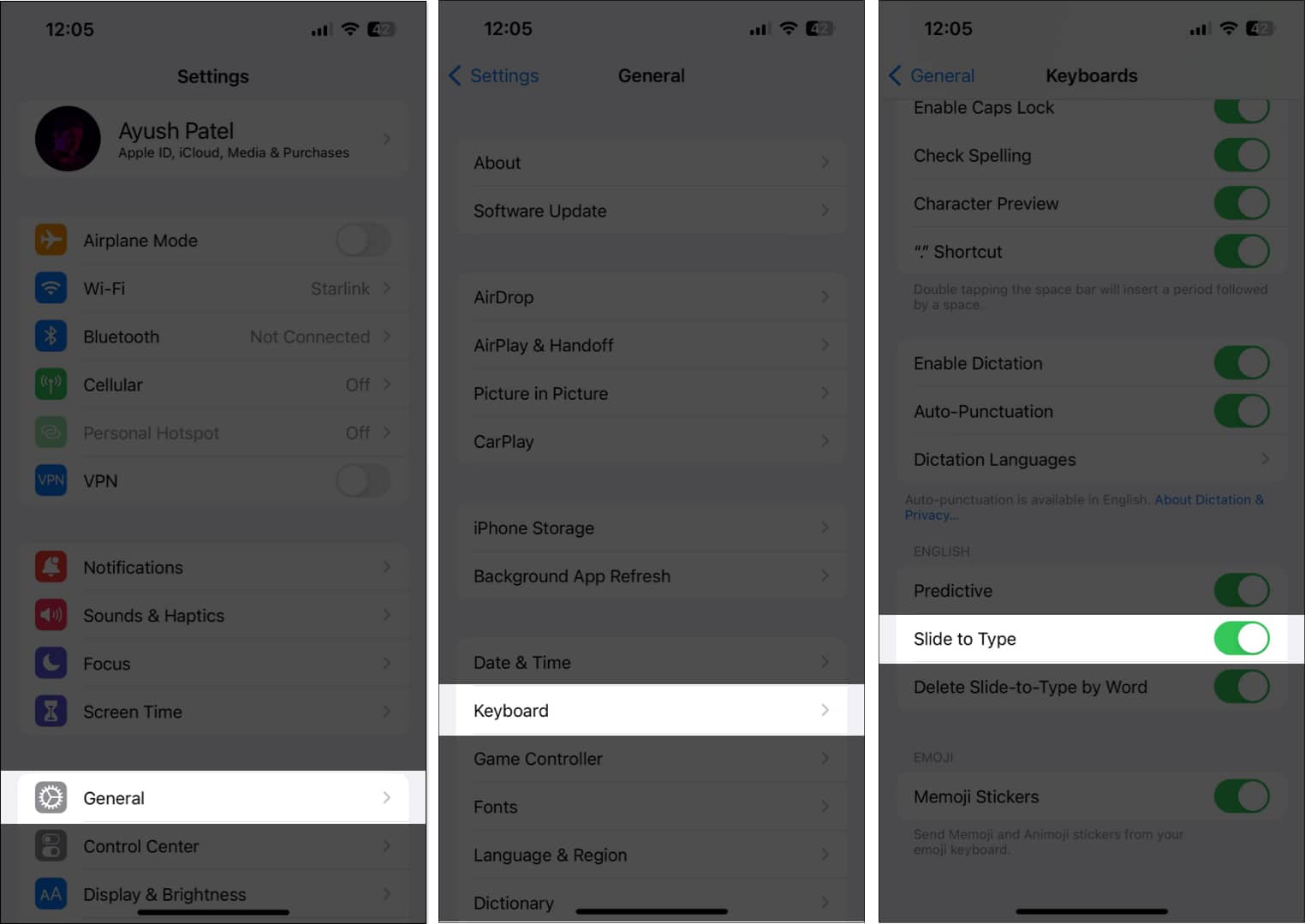
2. Проверьте, поддерживает ли язык клавиатуры QuickPath.
Клавиатура Swipe/QuickPath на данный момент поддерживается только несколькими языками клавиатуры. Итак, если вам нужна помощь в определении того, поддерживает ли QuickPath выбранный вами язык клавиатуры, вы можете взглянуть на Страница доступности функций Apple для QuickPath.
А если ваш язык клавиатуры не поддерживается, вы можете переключиться на другой язык клавиатуры, например английский (США), выполнив действия, перечисленные ниже:
- Откройте приложение «Настройки» на своем iPhone.
- Нажмите «Основные» → «Клавиатура» → «Клавиатуры».

- Нажмите «Добавить новую клавиатуру».
- Выберите английский (США) или любой другой язык, поддерживаемый QuickPath.

3. Используйте стандартную клавиатуру Apple.
Только несколько избранных сторонних клавиатур предлагают функцию Swipe to Type на iPhone. Следовательно, вам следует переключиться на клавиатуру Apple по умолчанию, чтобы посмотреть, поможет ли это.
Все, что вам нужно сделать, это коснуться значка глобуса, расположенного в левом нижнем углу клавиатуры, чтобы просмотреть все установленные клавиатуры, пока не дойдете до клавиатуры по умолчанию.
![]()
4. Отключить сторонние клавиатуры
Если переключение на клавиатуру Apple по умолчанию не помогло восстановить функцию Swipe to Type на вашем iPhone, вы можете отключить все другие сторонние клавиатуры, чтобы посмотреть, помогает ли это.
- Откройте приложение «Настройки» на своем iPhone.
- Перейдите в Общие → Клавиатура → Клавиатуры.
- Выберите значок «Правка» → «Минус» рядом со сторонней клавиатурой.
- Коснитесь «Удалить».

5. Проверьте наличие обновлений программного обеспечения
Часто сбои или ошибки в iOS могут сделать некоторые хорошие функции непригодными для использования. Если вы считаете, что это мешает работе клавиатуры с прокруткой на вашем iPhone, выполните действия, перечисленные ниже, чтобы проверить, выпустила ли Apple обновление программного обеспечения с новыми исправлениями ошибок для решения ваших проблем.
- Перейдите в «Настройки» → «Основные» → «Обновление ПО».
- Нажмите Загрузить и установить, если доступно какое-либо обновление.

6. Выполните жесткую перезагрузку
Еще один способ, которым вы можете заставить клавиатуру работать на вашем iPhone, — это принудительно перезагрузить его. Этот простой и прямой подход может помочь решить большинство проблем, связанных с программным обеспечением на вашем iPhone.
Если вы не знаете, как выполнить аппаратную перезагрузку iPhone, ознакомьтесь с этим руководством о том, как выполнить аппаратную перезагрузку любой модели iPhone или iPad.
7. Выполните сброс до заводских настроек
Если большинство решений не работают, вы можете выполнить сброс настроек на своем iPhone. Это восстановит все настройки по умолчанию и удалит пользовательские данные, чтобы вы могли начать заново с нуля.
- Перейдите в «Настройки» → «Основные» → «Перенос или сброс iPhone».
- Выберите «Удалить все содержимое и настройки».

- Коснитесь «Продолжить».
- Введите пароль iPhone и следуйте инструкциям на экране после завершения автоматического резервного копирования iCloud.

8. Обратитесь в службу поддержки Apple.
Если ни одно из перечисленных выше решений не помогло вам воскресить клавиатуру смахивания на вашем iPhone, лучше всего обратиться в службу поддержки Apple. Они могут помочь вам диагностировать и устранить проблему по телефону или назначить для вас встречу в баре Genius в ближайшем магазине Apple Store.
Зачем печатать, если можно просто смахнуть?
Скользящая клавиатура QuickPath на iPhone может реально сэкономить время, позволяя печатать быстро и эффективно. Однако, если клавиатура с пролистыванием не работает на вашем iPhone, перечисленные выше методы должны легко помочь вам исправить это в кратчайшие сроки. Если это руководство помогло вам, сообщите нам, какое решение сработало для вас.
Читать далее:
- Как использовать клавиатуру QuickPath Swipe на iPhone
- Лучшие приложения с искусственным интеллектом для iPhone и iPad
- Как установить буквенно-цифровой код доступа на iPhone или iPad
Программы для Windows, мобильные приложения, игры - ВСЁ БЕСПЛАТНО, в нашем закрытом телеграмм канале - Подписывайтесь:)
